יכול להיות מצב שבו אנחנו צריכים להגדיל תמונה שצילמנו. זה הופך יותר מתסכל כאשר איכות התמונה מושפעת גם כן. תרחיש זה יכול לעמוד בפני מעצבים גרפיים, צלמים או כל מי שרוצה להדפיס תמונה באיכות גבוהה.
הגדלת תמונה הפכה נפוצה יותר מאי פעם. זו הסיבה שאנשים רבים מגרדים בראשם ותוהים איך לעשות זאת להגדיל תמונה מבלי לאבד איכות. למרבה המזל, ישנם פתרונות זמינים שפותחו במיוחד כדי להשיג מטרה זו. להלן כמה מהפתרונות הטובים ביותר שתוכלו לבחור מהם.
חלק 1. כיצד להגדיל תמונה מבלי לאבד איכות
AVAide Image Upscaler
AVAide Image Upscaler הוא אחד ממעלות התמונות הטובות ביותר המופעלות על ידי AI. הוא משתמש בטכנולוגיית רזולוציית על כדי להגדיל תמונות תוך שמירה על איכות. תוכנה זו משתמשת ברשתות עצביות כדי לנתח את התמונה ולהוסיף פיקסלים נוספים. זה מבוסס על הדפוסים והפרטים של התמונה המקורית. AVAide Image Upscaler מאפשר גם התאמה אישית של תהליך ההגדלה. מה עוד? יש לו הפחתת רעש וחדות. כלי זה קל לשימוש, עם ממשק גרירה ושחרור פשוט. עקוב אחר המדריך המפורט שלהלן כיצד להגדיל תמונת JPEG מבלי לאבד איכות באמצעות AVAide Image Upscaler.
שלב 1ייבא את התמונה שלך
כדי להתחיל להשתמש ב-AVAide Image Upscaler, בקר באתר הרשמי. בעמוד הראשי של הכלי, לחץ על בחר תמונה כדי להעלות את התמונה שברצונך להגדיל. אחרת, גרור ושחרר קובץ JPEG, JPG או PNG על הכפתור אם תעדיף.
שלב 2בחר באפשרות להגדיל את התמונה
לאחר סיום העלאת התמונה, תוכל לצפות בתצוגה מקדימה של הגרסה המשופרת. כדי להגדיל את התמונה שלך, בחר את הַגדָלָה אפשרות בראש העמוד. לחלופין, ניתן להשוות את התמונות המקוריות והתמונות המוגדלות זו לצד זו.
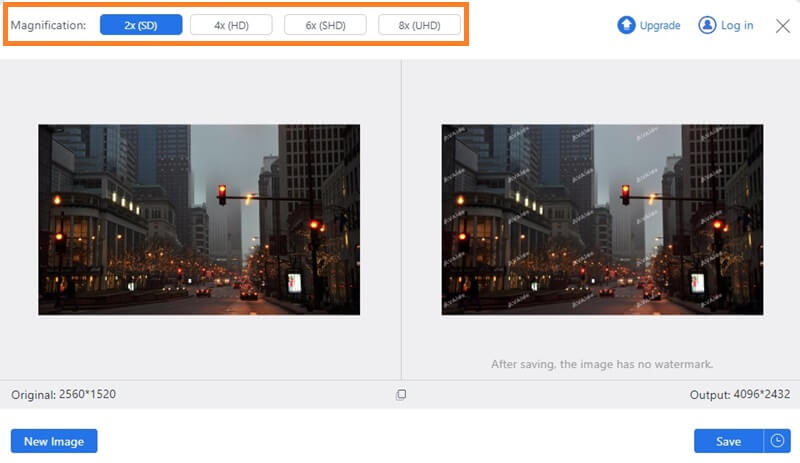
שלב 3שמור את התמונה המוגדלת שלך
ברגע שאתה מרוצה מהתוצאה, לחץ על להציל לחצן לייצא את עבודתך למחשב שלך. זהו זה!
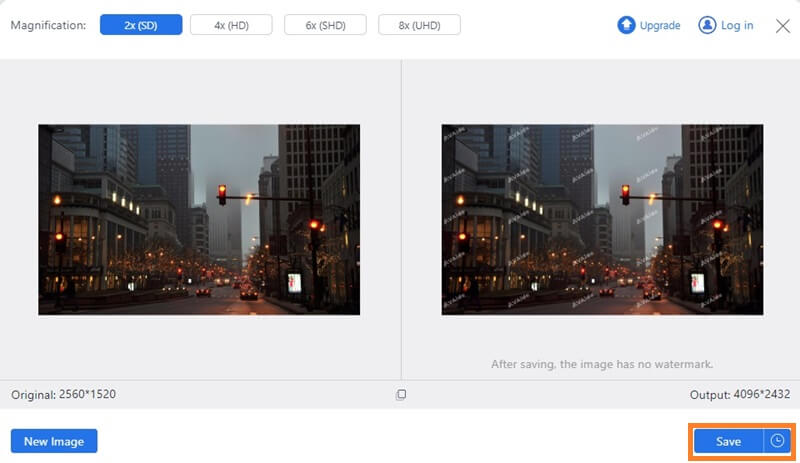
פוטושופ
Adobe Photoshop היא תוכנה ידועה לעריכת תמונות. הוא מציע תכונה בשם "שמור פרטים 2.0" שיכולה להגדיל תמונות לאיכות גבוהה. תכונה זו משתמשת באלגוריתם שמנתח את התמונה ומוסיף לה פיקסלים נוספים בהתבסס על הדפוסים והפרטים של התמונה המקורית. התוכנה פותחה גם כדי להתאים אישית את תהליך ההגדלה, עם אפשרויות הפחתת רעשים וחידוד. אם אתה רוצה לנסות איך להגדיל תמונה בפוטושופ מבלי לאבד איכות, השלבים האלה יהיו הפתרון שלך.
שלב 1פתח את התמונה ב-Adobe Photoshop. עבור אל גודל תמונה קטע גודל של הכלי. בטל את הסימון של תמונת דגימה מחדש תיבת הסימון והגדר את הרזולוציה ל-300 פיקסלים לאינץ' (ppi).
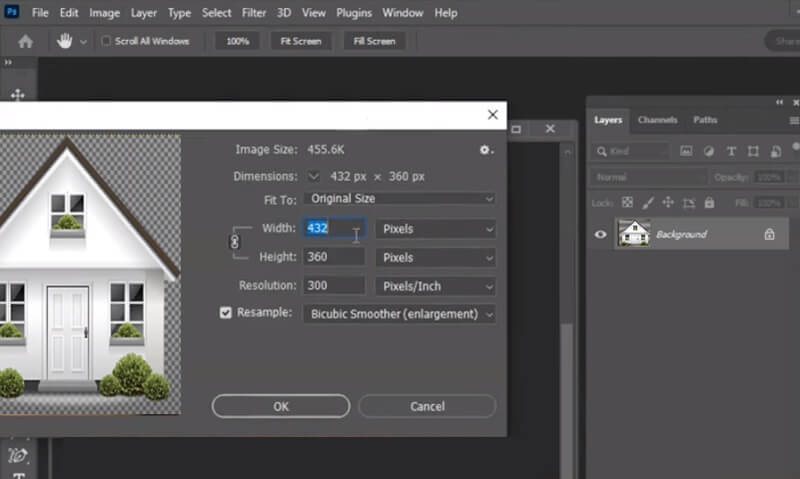
שלב 2המר את השכבה לאובייקט חכם על ידי לחיצה ימנית על שכבת התמונה ב- שכבות פאנל ובחירה המר לאובייקט חכם. זה יאפשר להחיל מסננים לא הרסניים על התמונה.
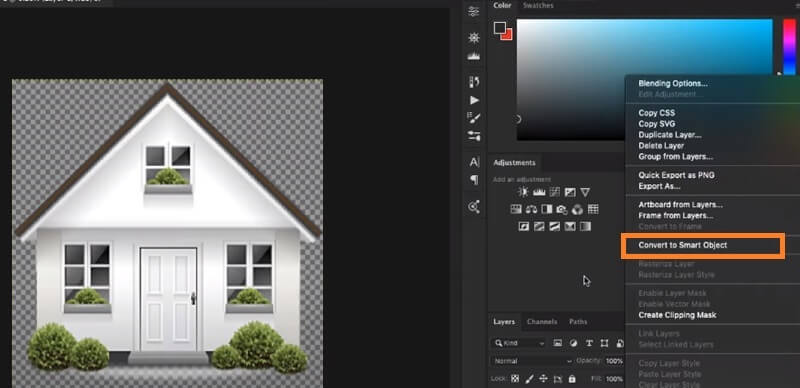
שלב 3כדי לשדרג תמונה, בחר את שכבת האובייקט החכם ובחר באפשרות Upscale מתפריט Filter. בתיבת הדו-שיח Preserve Details 2.0, הגדר את לְהַגדִיל אפשרות ל 100% ולהתאים את להפחית את הרעש המחוון במידת הצורך. נְקִישָׁה בסדר להחיל את המסנן ולהגדיל את התמונה מבלי לאבד איכות.
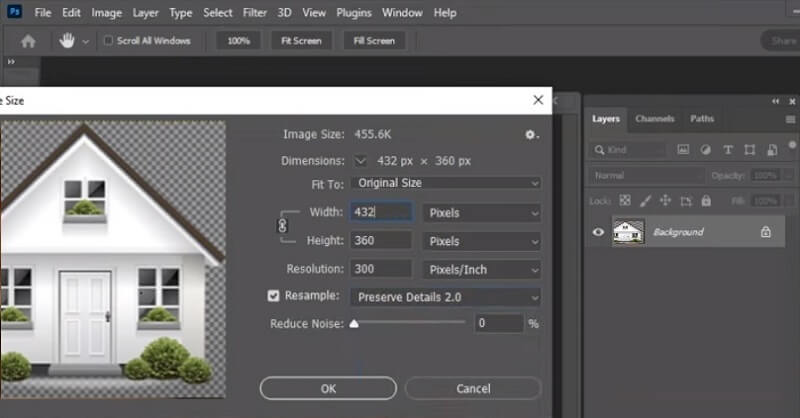
GIMP
תוכנית GNU Image Manipulation היא תוכנת עריכת תמונות ללא עלות וקוד פתוח. זה מגיע עם תכונות דומות לאדובי פוטושופ. אחת התכונות הייחודיות שלה היא "Rescale Liquid Rescale" המאפשר לשנות את גודל התמונות בצורה לא אחידה. יכולת זו פועלת על ידי ניתוח התמונה וזיהוי אזורים שאינם חשובים. על ידי הקטנת גודלם של אותם אזורים, ניתן להגדיל אזורים חשובים בתמונה מבלי לפגוע באיכותה. אם אתה רוצה ללמוד כיצד להגדיל תמונה מבלי לאבד איכות עם GIMP, בצע את השלבים שלהלן.
שלב 1פתח את התמונה ב-GIMP. לחץ לחיצה ימנית על תפריט השכבות בחלונית Layers ובחר שכפול שכבה. זה ישכפל את השכבה, שתשמש לנו כגיבוי.
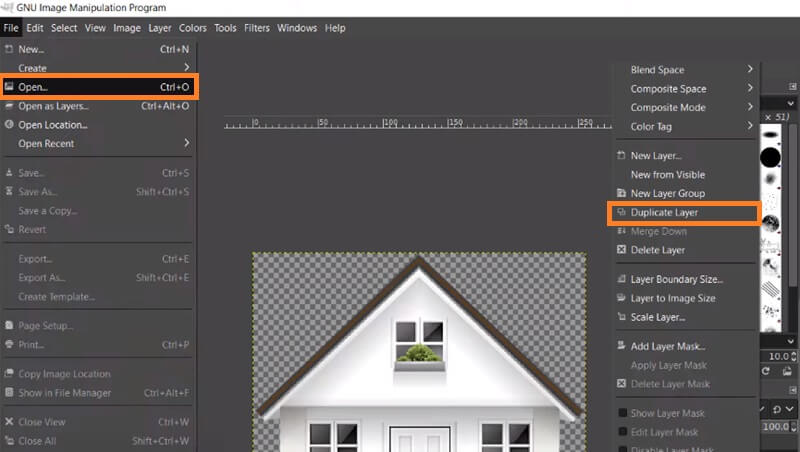
שלב 2כאשר השכבה המשוכפלת נבחרה, עבור אל קנה מידה של תמונה. הגדר את גודל השכבה והרזולוציה שאתה מעדיף. הכה על סוּלָם לחצן כדי להחיל את השינויים.

שלב 3עם השכבה המוקטנת שנבחרה, עבור אל Liquid Rescale. הגדר את שנה גודל אפשרות ל לְהַגדִיל בתיבת הדו-שיח Liquid Rescale. התאם את מסכה במידת הצורך ולחץ בסדר להחיל את המסנן ולהגדיל את התמונה מבלי לאבד איכות.
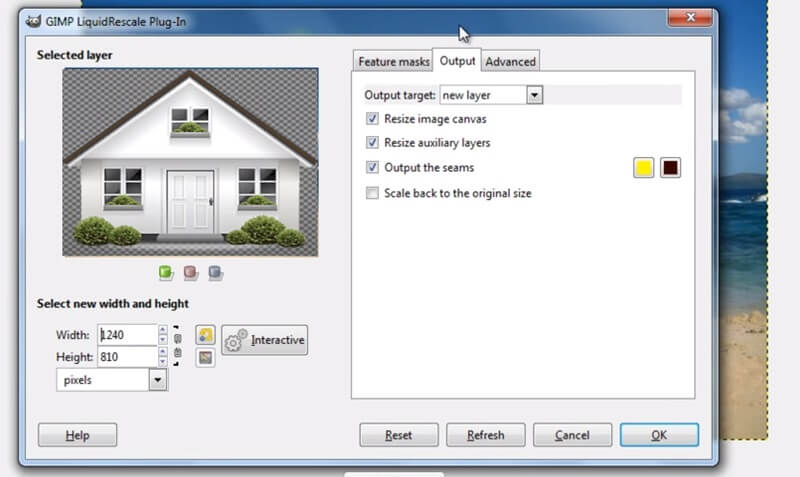
בואו נשפר
Let's Enhance הוא משדרג תמונות מקוון המשתמש ב-AI כדי לשדרג תמונות. הוא מציע 2× עד 16× תוך שמירה על איכות. כלי זה קל לשימוש, עם ממשק גרירה ושחרור פשוט. Let's Enhance משתמש באלגוריתמי למידה עמוקה כדי לנתח את התמונה ולהוסיף לה פיקסלים נוספים בהתבסס על הדפוסים והתכונות של התמונה המקורית. התוכנה מאפשרת גם התאמה אישית של תהליך ההגדלה. יש לו גם אפשרויות להפחתת רעש וחדות. להלן השלבים להגדלת תמונה מבלי לאבד איכות מקוונת באמצעות Let's Enhance:
שלב 1עבור אל אתר Let's Enhance וסמן את תיקייה כדי להעלות את התמונה שברצונך להגדיל. לאחר מכן, בחר את התמונה שברצונך לשנות קנה מידה מהדפדפן המקומי שלך.
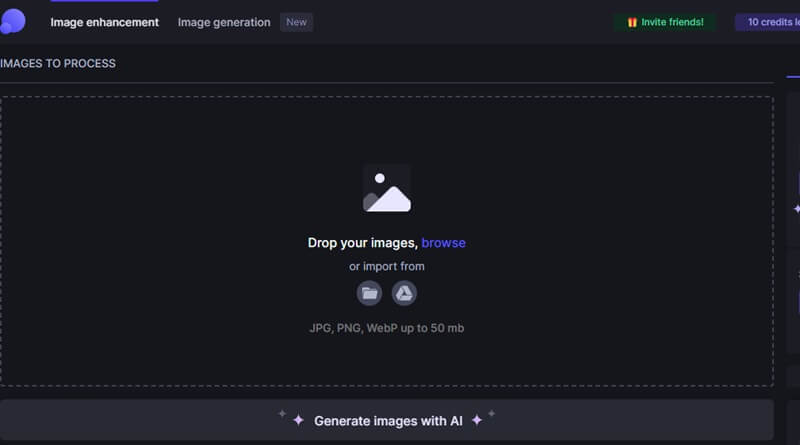
שלב 2בחר את לְהַגדִיל אפשרות והגדר את מקדם ההגדלה הרצוי. Let's Enhance מציע מקדם הגדלה של עד פי 16. אתה יכול גם להגדיר הגדרות אחרות, כגון הפחתת רעש וחדות.
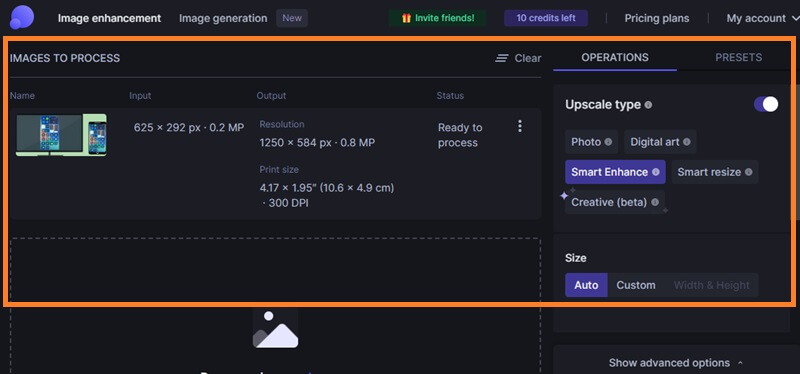
שלב 3לאחר שתהיה מרוצה מהגדרות השיפור, לחץ על התחל בעיבוד לחצן כדי לאפשר ל-Let's Enhance לעבד את התמונה. לאחר השלמת העיבוד, תוכל לצפות בתצוגה מקדימה של התמונה המוגדלת ולהוריד אותה בפורמטים שונים, כגון JPEG או PNG. שמור את התמונה במחשב שלך לשימוש עתידי.
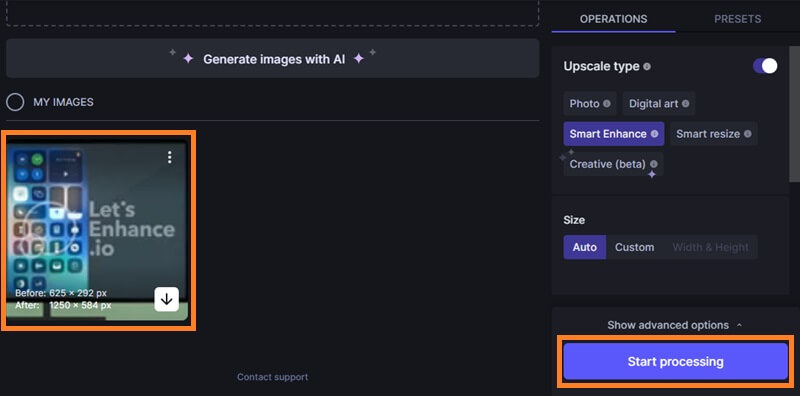
PhotoZoom Pro
PhotoZoom Pro היא תוכנה המשתמשת בטכנולוגיית שינוי גודל תמונה S-Spline Max. כלי זה מנתח את התמונה ומוסיף לה פיקסלים נוספים בהתבסס על הדפוסים והפרטים של התמונה המקורית, וכתוצאה מכך הגדלות באיכות גבוהה. האפליקציה הפשוטה והקלה לשימוש הזו, שמגיעה עם ממשק עמוס למדי, תעניק למשתמשים שפע של יכולת להתקרב ולתפעל את הגודל של כל תמונה שנוספה. כאשר אתה פותח את התמונה שלך בעזרת תוכנה זו, אתה יכול להפוך, לסובב ולחתוך את התמונה עד לקבלת הגודל האופטימלי.
שלב 1הפעל את תוכנת PhotoZoom Pro ופתח את התמונה שברצונך להגדיל. אתה יכול להפעיל את התמונה על ידי לחיצה על קוֹבֶץ תפריט ובחירה לִפְתוֹחַ.
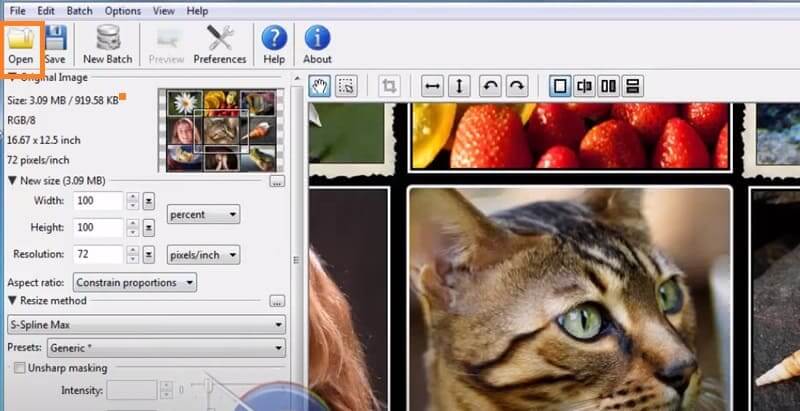
שלב 2בחר את שנה גודל לשונית. כאן תוכל להגדיר את גודל הפלט והרזולוציה הרצויים של התמונה המוגדלת. אתה יכול גם לבחור בין שיטות שינוי גודל שונות, כגון S-Spline Max.
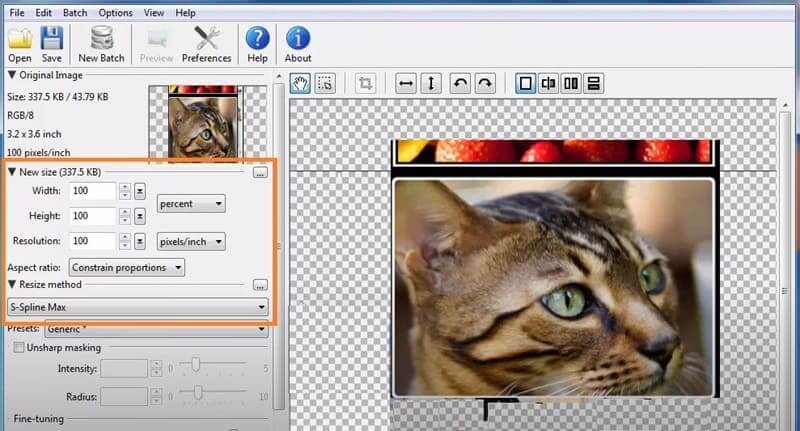
שלב 3לבסוף, שמור את התמונה המוגדלת על ידי לחיצה על קוֹבֶץ תפריט ובחירה שמור כ. בחר את פורמט הקובץ והמיקום הרצויים כדי לשמור את התמונה המוגדלת במחשב שלך.
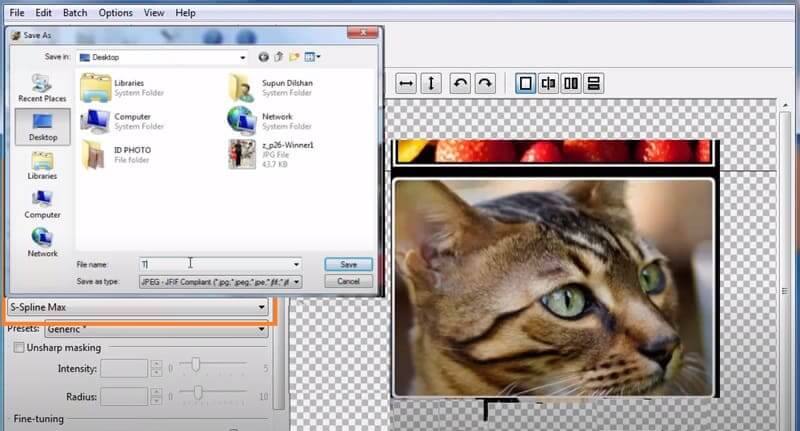
Waifu2x
Waifu2x הוא כלי לשיפור קנה המידה של תמונות בקוד פתוח המיועד במפורש לתמונות בסגנון אנימה, אך ניתן להשתמש בו גם עבור סוגים אחרים של תמונות. כלי זה מנתח תמונה ומשתמש ברשת העצבית שלה כדי לחזות איך היא הייתה נראית אם היא הייתה כפולה מגודלה המקורי. לאחר ביצוע החיזוי, הרשת העצבית מייצרת גרסה ברזולוציה גבוהה של עד 1200 × 1200 פיקסלים, שלעתים קרובות היא חדה וברורה יותר מהתמונה המקורית. יתר על כן, Waifu2x מציעה מספר הגדרות הניתנות להתאמה אישית המאפשרות למשתמשים להתאים את רמת השינוי בקנה מידה, הפחתת רעש ושיפור הצבע כדי לעמוד בהעדפותיהם.
שלב 1בחר את תמונת האנימה הרצויה שברצונך לשדרג. בחר אותו מהגלריה של המכשיר או מסייר הקבצים. יתר על כן, אתה יכול גם להדביק את כתובת הקישור או כתובת האתר של תמונת אנימה מקוונת.
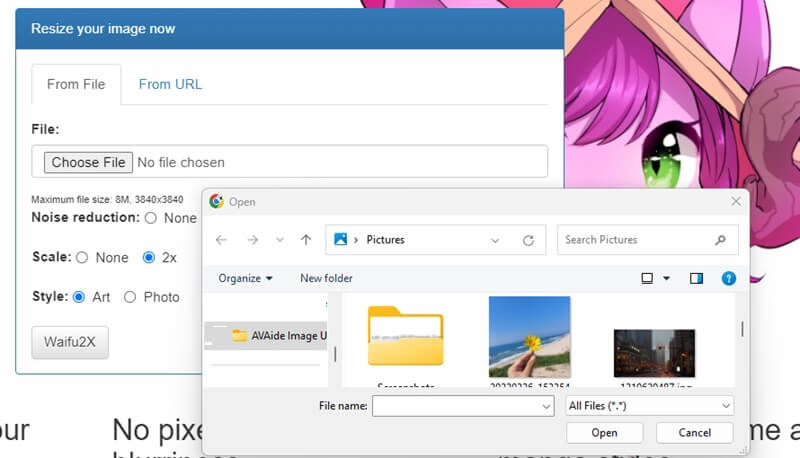
שלב 2בחר את רמת הפחתת הרעש הרצויה עבור תמונת האנימה המשופרת שלך. לאחר מכן, בחר בשינוי קנה מידה פי 2 כדי להכפיל את גודל תמונת האנימה שלך. לאחר מכן, הקש על Waifu2x כפתור כדי להתחיל את תהליך ההגדלה.
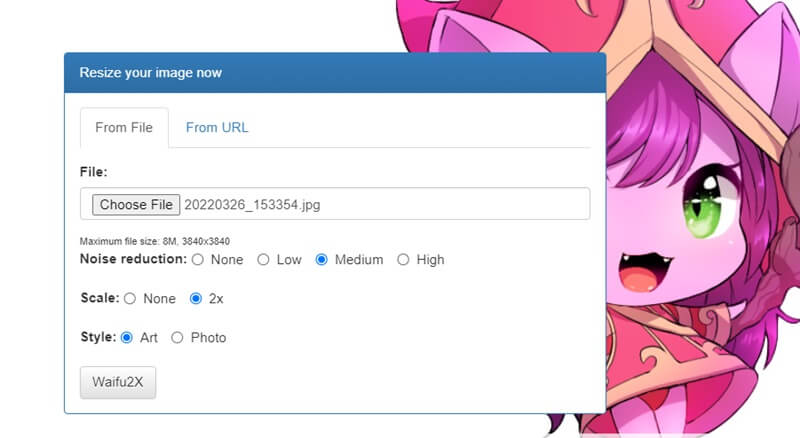
שלב 3המתן להשלמת ההתקדמות, ותמונת האנימה המוגדלת תיווצר. לאחר מכן, תהיה לך גרסה משופרת ומוגדלת של תמונת האנימה שלך מוכנה להורדה או שמירה.
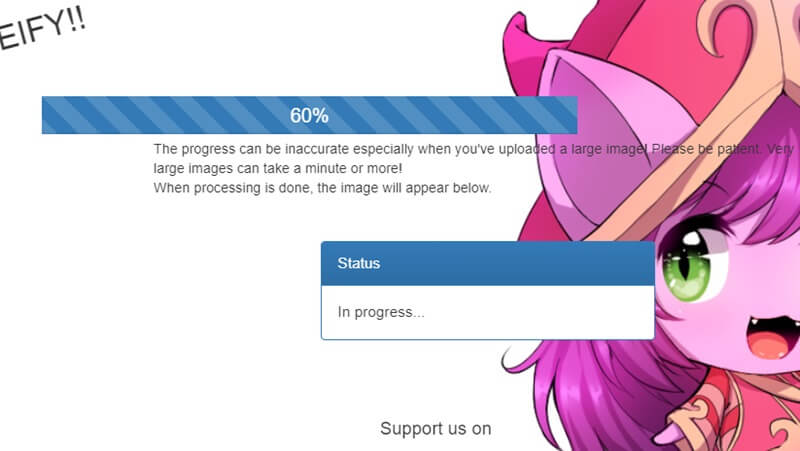
חלק 2. שאלות נפוצות לגבי הגדלת תמונה מבלי לאבד איכות
אילו סוגי תמונות ניתן להגדיל מבלי לאבד איכות באמצעות כלי לשיפור קנה המידה של תמונות המופעל על ידי AI?
כלים לשיפור קנה המידה של תמונות המופעלים על ידי AI משתמשים באלגוריתמים מתקדמים כדי להגדיל תמונות מבלי לאבד איכות. כלים אלה יכולים לעבוד עם סוגי תמונות שונים, כולל JPEG, PNG, TIFF ו-BMP. עם זאת, התוצאות עשויות להשתנות בהתאם לאיכות ולרזולוציה של התמונה המקורית. תמונות עם רזולוציה גבוהה ואיכות טובה נוטות להניב תוצאות טובות יותר.
האם ניתן לעבד מספר תמונות בבת אחת עם AVAide?
כן, AVAide הוא כלי להגדלת תמונה המופעלת על ידי AI המאפשר לך לעבד מספר תמונות בו זמנית. אתה יכול לייבא אצווה של תמונות, והכלי יעבד אותן בנפרד. תכונה זו שימושית במיוחד אם יש צורך לשדרג תמונות רבות.
האם כלים להגדלת קנה מידה יכולים להגדיל תמונות מבלי לאבד איכות?
כן, כלים להגדלת תמונה המשתמשים בטכנולוגיית AI יכולים להרחיב את התמונה מבלי לאבד איכות. תוכנה זו משתמשת באלגוריתמים מתקדמים כדי לנתח את התמונה המקורית ולאחר מכן ליצור פיקסלים חדשים כדי להגדיל את גודל התמונה. הפיקסלים החדשים נוצרים באמצעות מודל למידה עמוקה שהוכשר על מיליוני תמונות באיכות גבוהה. כתוצאה מכך, התמונות המוגדלות אינן ניתנות להבחנה מהתמונות המקוריות מבחינת איכות וחדות.
הגדלת תמונות קטנות עם איבוד איכות היא מאתגרת אך אפשרית. בעוד מספר פתרונות זמינים, כל אחד מגיע עם היתרונות והחסרונות שלו. בין אם אתה רוצה לשדרג תמונה להדפסה או עיצוב אתרים או לשפר תמונה קטנה לשימוש אישי, בחירת הכלי או הטכניקה הנכונים לעבודה היא קריטית. אז קדימה, נסה גישות שונות להגדיל תמונות קטנות מבלי לאבד איכות.

טכנולוגיית ה-AI שלנו תשפר אוטומטית את איכות התמונות שלך, תסיר רעשים ותתקן תמונות מטושטשות באינטרנט.
נסה עכשיו



